由于分数在日常的工作中用到的较少,以至于很多朋友到了 Excel中根本不知道如何在Excel输入分数,下面小编就为大家介绍一下在excel表格中如何输入分数方法,来看看吧
Excel 在数学统计功能方面确实很强大,但在一些细节上也有不尽如人意的地方,例如想输入一个分数,其中可有一些学问啦,下面小编就为大家介绍在excel表格中如何输入分数方法,来看看吧!
- 软件名称:
- Excel2007 绿色版精简免费[58MB]
- 软件大小:
- 58MB
- 更新时间:
- 2016-06-27立即下载
1、首先找到电脑中的excel表格

2、点击打开

3、我们随便输入一个分数,比如1/2,回车之后,我们看到刚才输入的分数变成了日期的格式


4、我们应该在输入分数之前先输入“0+空格”,然后再输入1/2,这时回车就是分数形式了

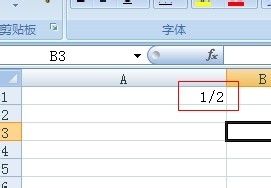
5、但是当我们输入2/4时,系统会自动简化为1/2,这时该怎么办呢,


6、现在我们要先设置一下再输入数值,还是找到格式,点击设置单元格格式

7、进来之后,我们选择数字,分数,然后在类型里选择以4为分母,确定即可

8、最后,我们再输入2/4时,它就会显示当前值,不会再自动简化了

以上就是在excel表格中如何输入分数?的详细内容,更多请关注0133技术站其它相关文章!








